Wilt u weten hoe u een groepsbeleid kunt gebruiken om Internet Explorer als standaardbrowser te configureren? In deze zelfstudie laten we u zien hoe u een groepsbeleid maakt om Internet Explorer te configureren als de standaardbrowser van Windows op alle computers in het domein.
• Windows 2012 R2
• Windows 2016
• Windows 2019
• Windows 10
• Windows 7
Uitrustingslijst
In de volgende sectie wordt de lijst weergegeven met apparatuur die wordt gebruikt om deze zelfstudie te maken.
Als Amazon Associate verdien ik aan kwalificerende aankopen.
Windows Gerelateerde zelfstudie:
Op deze pagina bieden we snel toegang tot een lijst met zelfstudies met betrekking tot Windows.
Zelfstudie GPO - Internet Explorer configureren als de standaardbrowser
Maak een gedeelde map.
Dit is het distributiepunt van het vereiste XML-configuratiebestand.

In ons voorbeeld is een gedeelde map met de naam CONFIGURATION gemaakt.
Alle domeingebruikers en alle domeincomputers kregen leestoestemming over deze map.

In ons voorbeeld is dit de weg naar toegang tot het netwerkaandeel.
Maak in de kladbloktoepassing een XML-bestand met de naam MYCONFIG.
In ons voorbeeld is dit het netwerkpad om toegang te krijgen tot het XML-bestand.
Open op de domeincontroller het hulpprogramma voor groepsbeleidsbeheer.

Een nieuw groepsbeleid maken.

Voer een naam in voor het nieuwe groepsbeleid.

In ons voorbeeld werd de nieuwe GPO genoemd: MY-GPO.
Vouw in het scherm Groepsbeleidsbeheer de map met de naam Groepsbeleidsobjecten uit.
Klik met de rechtermuisknop op het nieuwe groepsbeleidsobject en selecteer de optie Bewerken.

Vouw in het scherm van de groepsbeleidseditor de map Computerconfiguratie uit en zoek het volgende item.
Ga naar de map met de naam Verkenner.
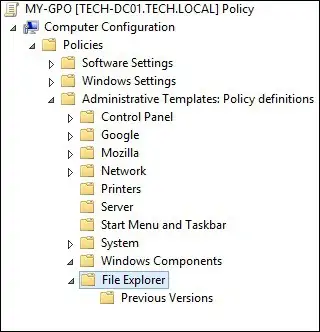
Schakel de optie met de naam Een standaardconfiguratiebestand voor koppelingen instellen in.
Voer het netwerkpad naar het XML-bestand in.
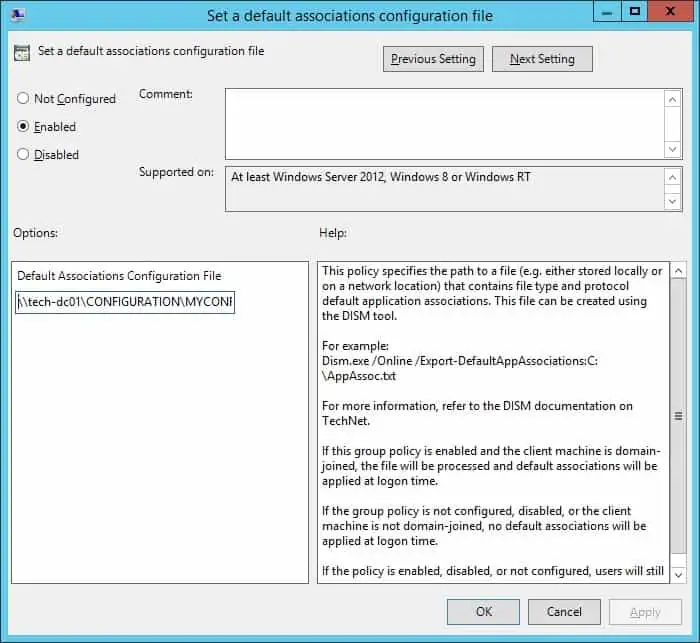
Als u de configuratie van het groepsbeleid wilt opslaan, moet u de editor groepsbeleid sluiten.
Gefeliciteerd! Je bent klaar met de GPO creatie.
Zelfstudie - Het groepsbeleidsobject toepassen om Internet Explorer als standaardbrowser te configureren
Klik op het scherm Groepsbeleidsbeheer met de rechtermuisknop op de gewenste organisatie-eenheid en selecteer de optie om een bestaand GPO te koppelen.

In ons voorbeeld gaan we het groepsbeleid met de naam MY-GPO koppelen aan de wortel van het domein.

Start een externe computer opnieuw op en controleer of Internet Explorer is geconfigureerd als de standaardbrowser.
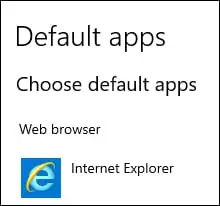
In ons voorbeeld is Internet Explorer geconfigureerd als de standaardbrowser van Windows met behulp van een GPO.
